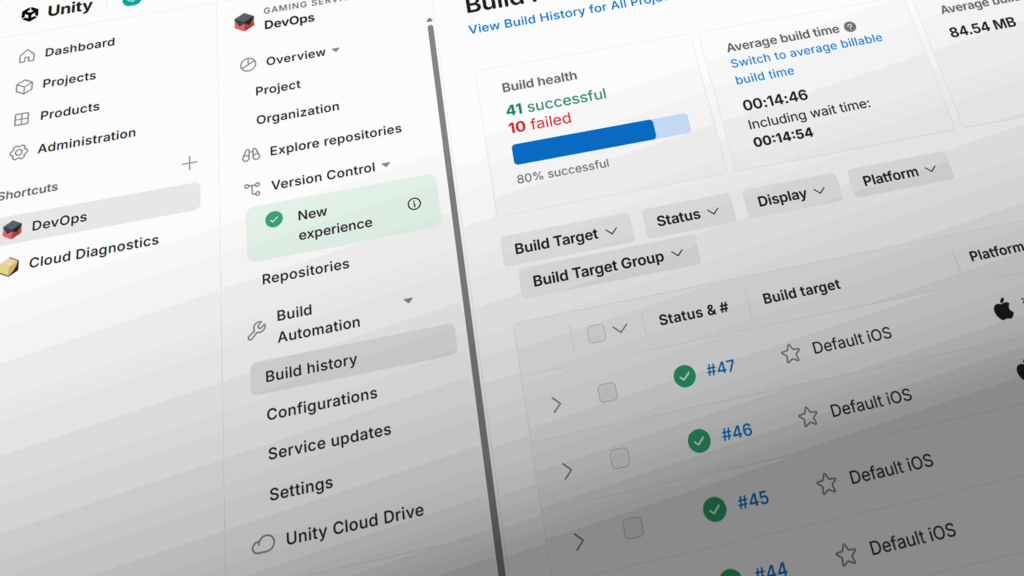
こんにちは。エンジニアの横田です。
前回、Windows環境のみでUnity製のiOSアプリをビルドするにあたって、大前提として必要な証明書を生成する手順を紹介しました。
今回はその証明書を使ってUnity Cloud Buildを使ってiOSアプリをビルドする手順をご紹介します。
Unity DashboardでUnity Cloud Buildに必要な設定を行う
① Unity Dashboardでプロジェクトを作成
- Unity Dashboardにサインインします。
https://dashboard.unity3d.com/ - 左側メニューのProjectsをクリック。
- +Newをクリックしてプロジェクトを新規作成します。
表示されるウィンドウの下の項目は「このプロジェクトは13歳以下の子供を対象にしますか?」という項目なので基本的にはNOでいいと思います。 - 左メニューのShortcuts下にあるDevOps > Build Automationをクリック。
Build Automationの下のSettingsをクリックしたらBuild Automation Settingsページが開くのでもろもろ設定していく。
② GitHub連携
- Source controlタブを開いてSource control provider / SCM type は GitHubを選択します。
- Personal Access Tokenの項目に入力するTokenはGitHubで発行します。
GitHub にサインインしてください。
自分のアカウントの Settings > Developer Settings > Personal access tokens > Tokens (classic)からGenerate new tokenでトークンを発行します。
- 発行されたtokenをUnity Dashboardに戻って入力してAuthorizeをクリック。
- Repositoryは該当するリポジトリを選択してSaveをクリック。
③ Credentials(証明書)の作成
- Credentialsタブを開く。
- Add credentialsをクリックして iOS を選択するとAdd new credentials – iOSが開きます。
- それぞれの項目を入力・設定してください。
- Nameを設定。
- Mobile provision fileをアップロード。
- p12 file(証明書ファイル)をアップロード。
- p12 passwordを入力。
※証明書を発行するときに設定したパスワード
- Save をクリック。
④ iOS Build Targetの作成
- Build Automationの下のConfigurationsをクリックしたらConfiguration ページが開くので“+ Target setup”をクリック。
- Select platform to build for: でiOSを選択後Request accessをクリック。
- Default iOS画面になると思うので必要な項目を設定していく。
- Basic infoで必要な設定を入力。
- Target name * (必須) : (例: Default iOS)
- Branch * (必須) : (例: master)
- Project subfolder path (optional) : (例: MyProject/XXXX)
※リポジトリ上でAssetsフォルダとProjectSettingsフォルダーがルートにない場合は、保存されているフォルダパスを入力してください。リポジトリ上でAssetsフォルダ群がMyProjectフォルダの下にある場合は「MyProject」とだけ入力するだけです。 - Unity Version : (例: Always Use Latest 6000.x)
- Builder Operating System and Version * (必須) : (例: macOS Sonoma – Silicon)
- Xcode Version * (必須) : 最新推奨バージョンを選択(例: Xcode 16.2.0(Experimental))
- Unity Editor architecture * (必須) : (例: Apple-Silicon)
- Build Profile path (optional) :
- Target name * (必須) : (例: Default iOS)
- Builder configurationで必要な設定を入力。
- Machine specifications * (必須) : STANDARD (よくわかりませんが、0.07ドル/1分の安い方を)
- Machine specifications * (必須) : STANDARD (よくわかりませんが、0.07ドル/1分の安い方を)
- Credentialsで**iOSの署名情報(Signing Credentials)**を設定。
- Bundle ID * (必須) : (例: com.1-10.arapptest)
- Credentials set * (必須) : 先ほどのCredentials タブにて作成したCredentials(証明書)を選択します。
- Bundle ID * (必須) : (例: com.1-10.arapptest)
- 右上にある Save configuration をクリック。
⑤ Build を実行
- 対象のBuild target nameのBuildをクリック。
- Build ‘Default iOS’ウィンドウが開くので必要な項目を設定してBuildをクリックするとビルドが開始されます。
- Branch : ビルド対象のブランチ(例 : master)
- Build Operating System and Version : (例 : macOS Sonoma – Silicon)
- Xcode version : (例 : Xcode 16.2.0(Experimental))
- Unity Editor architecture : (例 : Apple-Silicon)
- ログや進捗はBuild historyで確認できます。
- 成功すれば下記の画像のような状態になります。
Logsの隣の「・・・」から .ipaファイルをダウンロードする事ができます。
- もしエラーでビルドが失敗している時はLogsを開いてエラー内容を確認する事ができます。
お疲れ様でした。
ここまでがUnity Cloud Buildでビルドしてipaファイルを生成する手順です。
次回はこのipaファイルをTestFlight経由でiOSデバイスに入れるためにApple Store Connectにアップロードする手順を紹介したいと思います。
